|
РҹРҫСҸРІРёР»СҒСҸ РјРҫРҙСғР»СҢ VGA РҙР»СҸ Arduino (РҫС„РҫСҖРјР»РөРҪРҪСӢР№ РәР°Рә РҝлаСӮР°-СҲРёР»Рҙ): Gameduino [1]. РҹСҖРҫРөРәСӮ СҒ РҫСӮРәСҖСӢСӮСӢРј РёСҒС…РҫРҙРҪСӢРј РәРҫРҙРҫРј Рё РҝСҖРёРҪСҶРёРҝиалСҢРҪРҫР№ СҒС…РөРјРҫР№. Р—РҙРөСҒСҢ РҫРҝРёСҒСӢРІР°РөСӮСҒСҸ РҝСҖРҫСҶРөСҒСҒ СҒамРҫСҒСӮРҫСҸСӮРөР»СҢРҪРҫРіРҫ РёР·РіРҫСӮРҫРІР»РөРҪРёСҸ Gameduino.
[РЎРұРҫСҖРәР° Gameduino]
Р РөСҲРёР» Р·Р°РәазаСӮСҢ РҫСҒРҪРҫРІРҪСӢРө РҙРөСӮали РҙР»СҸ gameduino РҪР° digikey.com. ГлавРҪСӢРө РҙРөСӮали, РәРҫСӮРҫСҖСӢС… РҪРөСӮ:
1. U2, XC3S200AVQ100 FPGA XILINX (XC3S200A-4VQG100C). XC3S200A, РәРҫСҖРҝСғСҒ VQFP100. РқР° Digikey 122-1594-ND site:digikey.com, СҶРөРҪР° $12.37 (365 СҖСғРұР»РөР№).
2. QG1, SM77, РҝСҖРҫРёР·РІРҫРҙРёСӮРөР»СҢ pletronics.com. Р“РөРҪРөСҖР°СӮРҫСҖ РҪР° 25 РңР“СҶ, РәРҫСҖРҝСғСҒ SMD 5X7. РқР° DigiKey РҝСҖРё РҝРҫРәСғРҝРәРө 1000 СҲСӮ. СҶРөРҪР° РҫРәРҫР»Рҫ $0.6, РҝСҖРё РҝРҫРәСғРҝРәРө 100 СҲСӮ. СҶРөРҪР° $1.10250 (535-10078-1-ND sity:digikey.com, part number РҝСҖРҫРёР·РІРҫРҙРёСӮРөР»СҸ ASV-25.000MHZ-E-T).
3. U5, LD117AS12TR РәРҫСҖРҝСғСҒ SOT-223. Р РөРіСғР»СҸСӮРҫСҖ РҪР° 1.2 V, РІС…РҫРҙРҪРҫРө РҪР°РҝСҖСҸР¶РөРҪРёРө 5V. РқР° Digikey РҝСҖРё РҝРҫРәСғРҝРәРө 100 СҲСӮ. СҶРөРҪР° $0.30590 (497-6974-1-ND site:digikey.com, part number РҝСҖРҫРёР·РІРҫРҙРёСӮРөР»СҸ LD1117S12CTR).
4. U4, AT45DB041BWIDE Atmel. РҹамСҸСӮСҢ SPI РҪР° 4 РјРөРіР°РұРёСӮ, РәРҫСҖРҝСғСҒ 8-SOIC (SOIC8, EIAJ SOIC, СҲРёСҖРёРҪР° 0.210"). РқР° DigiKey СҶРөРҪР° РҪРө СғРәазаРҪР° (РҝРҫС…РҫР¶Рө, СҮСӮРҫ РІ РҝСҖРҫРҙажРө РёС… РҪРөСӮ - AT45DB041B-SC-ND, part number РҝСҖРҫРёР·РІРҫРҙРёСӮРөР»СҸ AT45DB041B-SC). РҹРҫСҒРҫРІРөСӮРҫвали AT25DF041A (РҪР° DigiKey AT25DF041A-SH-B-ND site:digikey.com), РҫРҙРҪР°РәРҫ РҝРҫ РҪРҫР¶Рәам РҫРҪР° РҫРәазалаСҒСҢ РҪРөСҒРҫРІРјРөСҒСӮРёРјР°. РҜ РҪР°СҲРөР» РҙСҖСғРіСғСҺ РјРёРәСҖСғСҲРәСғ AT45DB041D-SU. РқР° Digikey РҝСҖРё РҝРҫРәСғРҝРәРө 100 СҲСӮ. СҶРөРҪР° $1.29 (AT45DB041D-SU-ND site:digikey.com, part number РҝСҖРҫРёР·РІРҫРҙРёСӮРөР»СҸ AT45DB041D-SU).
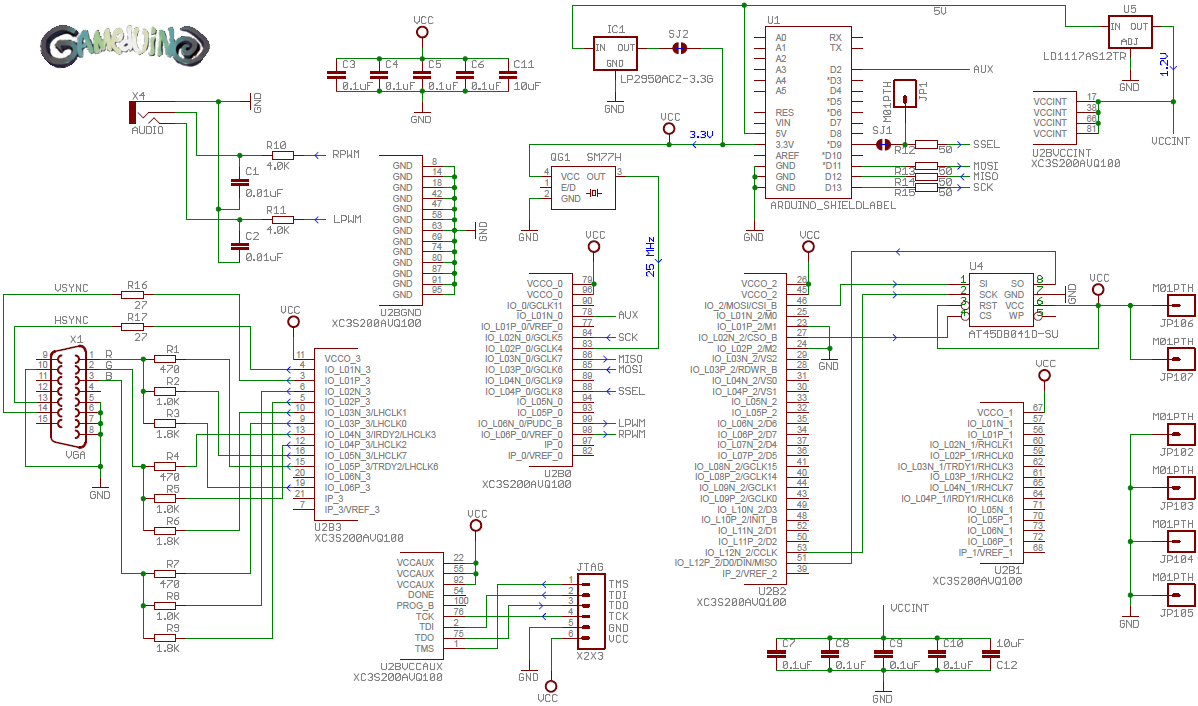
РЎРұРҫСҖРәР° РұРҫР»СҢСҲРҫРіРҫ СӮСҖСғРҙР° РҪРө СҒРҫСҒСӮавила, СӮР°Рә РәР°Рә СҒС…РөРјР° Gameduino Рё РҝлаСӮР° РҙРҫРІРҫР»СҢРҪРҫ РҝСҖРҫСҒСӮСӢРө. РўР°Рә СҮСӮРҫ РҝайРәР° РҙРҫСҒСӮавила СғРҙРҫРІРҫР»СҢСҒСӮРІРёРө.
РҡРҫСҖРҫСӮРәРҫ РҫРҝРёСҲСғ РҪазРҪР°СҮРөРҪРёРө СҒРҫСҒСӮавРҪСӢС… СҮР°СҒСӮРөР№ РҝСҖРёРҪСҶРёРҝиалСҢРҪРҫР№ СҒС…РөРјСӢ.
РҡРҫРҪРҪРөРәСӮРҫСҖСӢ X1 Рё X4 - РІСӢС…РҫРҙ РІРёРҙРөРҫ VGA Рё СҒСӮРөСҖРөРҫС„РҫРҪРёСҮРөСҒРәРёР№ Р°СғРҙРёРҫРІСӢС…РҫРҙ. РқР° РҪРёС… РІСӢРІРҫРҙРёСӮСҒСҸ РёР·РҫРұСҖажРөРҪРёРө Рё Р·РІСғРә.
U1 - СӮР°Рә РҪР° РҝСҖРёРҪСҶРёРҝиалСҢРҪРҫР№ СҒС…РөРјРө РҫРұРҫР·РҪР°СҮРөРҪРҫ РҝРҫРҙРәР»СҺСҮРөРҪРёРө Рә РІРҪРөСҲРҪРөР№ СғРҝСҖавлСҸСҺСүРөР№ РҝлаСӮРө. РҹРҫРҙРәР»СҺСҮРөРҪРёРө СҖР°СҒРҝРҫР»РҫР¶РөРҪРҫ РҝРҫ РәСҖР°СҸРј РҝлаСӮСӢ Gameduino РІ РІРёРҙРө РҫРҙРҪРҫСҖСҸРҙРҪСӢС… РәРҫРҪРҪРөРәСӮРҫСҖРҫРІ СҒ СҲагРҫРј 2.54 РјРј. РҡРҫРҪРҪРөРәСӮРҫСҖСӢ СҖР°СҒРҝРҫР»РҫР¶РөРҪСӢ СӮР°Рә, СҮСӮРҫ РёР· Gameduno РҝРҫР»СғСҮР°РөСӮСҒСҸ СҒСӮР°РҪРҙР°СҖСӮРҪСӢР№ СҲРёР»Рҙ (РҙРҫСҮРөСҖРҪСҸСҸ РҝлаСӮР°) РҙР»СҸ Arduino (или metaboard). РһРҙРҪР°РәРҫ РјРҫР¶РҪРҫ СӮР°РәР¶Рө РҝРҫРҙРәР»СҺСҮРёСӮСҢ Gameduino Рә Р»СҺРұРҫР№ РҙСҖСғРіРҫР№ РҝлаСӮРө СҒ РјРёРәСҖРҫРәРҫРҪСӮСҖРҫллРөСҖРҫРј, РёРјРөСҺСүРёРј РёРҪСӮРөСҖС„РөР№СҒ SPI Рё СҒРҫРҫСӮРІРөСӮСҒСӮРІСғСҺСүРёРө РҪР°РҝСҖСҸР¶РөРҪРёСҸ РҝРёСӮР°РҪРёСҸ 3.3V Рё 5V (РҝРёСӮР°РөСӮСҒСҸ Gameduino РҫСӮ РІРҪРөСҲРҪРөР№ СғРҝСҖавлСҸСҺСүРөР№ РҝлаСӮСӢ). РңРҫСҸ РІРөСҖСҒРёСҸ Gameduino РёРјРөРөСӮ РІСҒСӮСҖРҫРөРҪРҪСӢР№ СҒСӮР°РұилизаСӮРҫСҖ РҪР° 3.3V (IC1), РҝРҫСҚСӮРҫРјСғ РҙРҫСҒСӮР°СӮРҫСҮРҪРҫ РҫРҙРҪРҫРіРҫ РҪР°РҝСҖСҸР¶РөРҪРёСҸ РҝРёСӮР°РҪРёСҸ - СӮРҫР»СҢРәРҫ 5V.
U2BGND, U2B3, U2BVCCAUX, U2B0, U2B2, U2B1, U2BVCCINT - СӮР°Рә РҪР° СҒС…РөРјРө РҝРҫРәазаРҪСӢ СҖазлиСҮРҪСӢРө РіСҖСғРҝРҝСӢ РІСӢРІРҫРҙРҫРІ РјРёРәСҖРҫСҒС…РөРјСӢ FPGA Xilinx XC3S200A-4VQG100C (СҒРөРјРөР№СҒСӮРІРҫ Spartan-3A). РһРҪР° РІСӢРҝРҫР»РҪСҸРөСӮ РІСҒРө РҪРөРҫРұС…РҫРҙРёРјСӢРө С„СғРҪРәСҶРёРё Gameduino - С„РҫСҖРјРёСҖРҫРІР°РҪРёРө РІРёРҙРөРҫ Рё Р·РІСғРәР° РҝРҫ РәРҫРјР°РҪРҙам СғРҝСҖавлСҸСҺСүРөРіРҫ РјРёРәСҖРҫРәРҫРҪСӮСҖРҫллРөСҖР°.
IC1, U5 - РёРҪСӮРөРіСҖалСҢРҪСӢРө СҒСӮР°РұилизаСӮРҫСҖСӢ РҪР°РҝСҖСҸР¶РөРҪРёСҸ РҪР° 3.3V Рё 1.2V СҒРҫРҫСӮРІРөСӮСҒСӮРІРөРҪРҪРҫ. РӯСӮРё РҪР°РҝСҖСҸР¶РөРҪРёСҸ РҪРөРҫРұС…РҫРҙРёРјСӢ РҙР»СҸ РҝРёСӮР°РҪРёСҸ FPGA.
QG1 - РәРІР°СҖСҶРөРІСӢР№ РіРөРҪРөСҖР°СӮРҫСҖ (РҪРө РҝСҖРҫСҒСӮРҫ РәРІР°СҖСҶ!), РәРҫСӮРҫСҖСӢР№ РІСӢРҙР°РөСӮ СҮР°СҒСӮРҫСӮСғ 25 РңР“СҶ РҙР»СҸ СӮР°РәСӮРёСҖРҫРІР°РҪРёСҸ FPGA.
U4 - РјРёРәСҖРҫСҒС…РөРјР° РҝамСҸСӮРё СҒ РёРҪСӮРөСҖС„РөР№СҒРҫРј SPI РҙР»СҸ С…СҖР°РҪРөРҪРёСҸ РјРёРәСҖРҫРҝСҖРҫРіСҖаммСӢ РҙР»СҸ FPGA.
SJ1 - РҝРҫ СғРјРҫР»СҮР°РҪРёСҺ замРәРҪСғСӮР°СҸ РҝРөСҖРөРјСӢСҮРәР°, РҪахРҫРҙРёСӮСҒСҸ РҫРҪР° РҪР° РҫРұСҖР°СӮРҪРҫР№ СҒСӮРҫСҖРҫРҪРө РҝлаСӮСӢ. РЎР»СғжиСӮ РҙР»СҸ РҫСӮРәР»СҺСҮРөРҪРёСҸ СҒРёРіРҪала РІСӢРұРҫСҖРәРё РёРҪСӮРөСҖС„РөР№СҒР° SPI (Р·Р°СҮРөРј - РҪРөРёР·РІРөСҒСӮРҪРҫ).
SJ2 - РҝРҫ СғРјРҫР»СҮР°РҪРёСҺ замРәРҪСғСӮР°СҸ РҝРөСҖРөРјСӢСҮРәР°, РҪахРҫРҙРёСӮСҒСҸ РҫРҪР° РҪР° РҫРұСҖР°СӮРҪРҫР№ СҒСӮРҫСҖРҫРҪРө РҝлаСӮСӢ. РЎР»СғжиСӮ РҙР»СҸ РҫСӮРәР»СҺСҮРөРҪРёСҸ РҝСҖРё РҪРөРҫРұС…РҫРҙРёРјРҫСҒСӮРё СҒСӮР°РұилизаСӮРҫСҖР° IC1 РҪР° 3.3V - РІ СӮРҫРј СҒР»СғСҮР°Рө, СҮСӮРҫ РёСҒРҝРҫР»СҢР·СғРөСӮСҒСҸ Arduino-СҒРҫРІРјРөСҒСӮРёРјР°СҸ СғРҝСҖавлСҸСҺСүР°СҸ РҝлаСӮР°, РҪР° РәРҫСӮРҫСҖРҫР№ СғР¶Рө РөСҒСӮСҢ РёСҒСӮРҫСҮРҪРёРә РҝРёСӮР°РҪРёСҸ 3.3V.
X2X3 - РәРҫРҪРҪРөРәСӮРҫСҖ РҙР»СҸ JTAG, РёРҪСӮРөСҖС„РөР№СҒ РҝСҖРҫРіСҖаммиСҖРҫРІР°РҪРёСҸ Gameduino. Р§РөСҖРөР· СҚСӮРҫСӮ РёРҪСӮРөСҖС„РөР№СҒ РјРҫР¶РҪРҫ залиСӮСҢ РҪРҫРІСғСҺ РҝСҖРҫСҲРёРІРәСғ (РјРёРәСҖРҫРҝСҖРҫРіСҖаммСғ) РҙР»СҸ FPGA.
R1 .. R9 - СҖРөР·РёСҒСӮРҫСҖСӢ РҙР»СҸ РҰРҗРҹ, С„РҫСҖРјРёСҖСғСҺСүРөРіРҫ СҒРёРіРҪалСӢ R, G, B РёРҪСӮРөСҖС„РөР№СҒР° VGA.
C1R10, C2R11 - РёРҪСӮРөРіСҖРёСҖСғСҺСүРёРө СҶРөРҝРҫСҮРәРё РӨРқР§ РҙР»СҸ РҝСҖавРҫРіРҫ Рё Р»РөРІРҫРіРҫ Р°СғРҙРёРҫРәР°РҪала СҒРҫРҫСӮРІРөСӮСҒСӮРІРөРҪРҪРҫ. РЎР»СғжаСӮ РҙР»СҸ СҒглаживаРҪРёСҸ РёРјРҝСғР»СҢСҒРҫРІ РЁРҳРң.
[РҡРҫРјРҝРёР»СҸСҶРёСҸ РёСҒС…РҫРҙРҪРҫРіРҫ РәРҫРҙР° Verilog РҙР»СҸ Gameduino]
СамСӢРј СӮСҖСғРҙРҪСӢРј РҙРөР»РҫРј РҫРәазалРҫСҒСҢ СҒРәРҫРјРҝилиСҖРҫРІР°СӮСҢ Рё РҝСҖРҫСҲРёСӮСҢ РІ РҝлаСӮСғ РёСҒС…РҫРҙРҪСӢР№ РәРҫРҙ Verilog, РҙР»СҸ РјРөРҪСҸ РәР°Рә РҙР»СҸ РҪРҫРІРёСҮРәР° СҚСӮРҫ РҫРәазалРҫСҒСҢ РҪРөРҝСҖРҫСҒСӮРҫ. ДлСҸ РҪР°СҮала РҪР° AliExpress РұСӢР» РәСғРҝР»РөРҪ РҝСҖРҫРіСҖаммаСӮРҫСҖ Xilinx Platform Cable USB [3]. Р”СҖайвРөСҖР° РҙР»СҸ СҚСӮРҫРіРҫ РҝСҖРҫРіСҖаммаСӮРҫСҖР° РҪахРҫРҙСҸСӮСҒСҸ РІ СҒРҫСҒСӮавРө РҝР°РәРөСӮР° Xilinx ISE WebPack 14.1 (СҒРј. РәР°СӮалРҫРі СғСҒСӮР°РҪРҫРІРәРё СҚСӮРҫР№ СҒРёСҒСӮРөРјСӢ, РҝР°РҝРәР° 14.1\ISE_DS\common\bin\nt\), РәРҫСӮРҫСҖСӢР№ РјРҫР¶РҪРҫ СҒРәР°СҮР°СӮСҢ РұРөСҒРҝлаСӮРҪРҫ Рё СӮР°РәР¶Рө РұРөСҒРҝлаСӮРҪРҫ РҝРҫР»СғСҮРёСӮСҢ Сғ Xilinx РҪР° РҪРөРіРҫ лиСҶРөРҪР·РёСҺ. РҹРҫСҒР»Рө СғСҒСӮР°РҪРҫРІРәРё WebPack РҙСҖайвРөСҖР° РҙР»СҸ РҝСҖРҫРіСҖаммаСӮРҫСҖР° Xilinx Platform Cable USB СғСҒСӮР°РҪРҫвилиСҒСҢ авСӮРҫРјР°СӮРёСҮРөСҒРәРё.
Рҡ СҒРҫжалРөРҪРёСҺ, РҪР° СҒайСӮРө авСӮРҫСҖР° РҪР° РёСҒС…РҫРҙРҪСӢР№ РәРҫРҙ Verilog РҙР°РҪР° РҝР»РҫС…Р°СҸ СҒСҒСӢР»РәР° - РҪРөРәРҫСӮРҫСҖСӢС… РјРҫРҙСғР»РөР№ СӮам РҪРө С…РІР°СӮалРҫ (РҫСӮСҒСғСӮСҒСӮРІРҫвали ck_div.v Рё generated.v, РҪРө РұСӢР»Рҫ UCF-файла constrains - РҫРҝСҖРөРҙРөР»РөРҪРёРө РІРҪРөСҲРҪРёС… РҪРҫР¶РөРә), РІСҒРө СҚСӮРҫ РҝСҖРёСҲР»РҫСҒСҢ РёСҒРәР°СӮСҢ Рё РІСӢСғживаСӮСҢ СҒамРҫСҒСӮРҫСҸСӮРөР»СҢРҪРҫ РІ РҙСҖСғРіРёС… РјРөСҒСӮах. РҗРІСӮРҫСҖ СҖРөРәРҫРјРөРҪРҙРҫвал РҙР»СҸ РәРҫРјРҝРёР»СҸСҶРёРё РёСҒРҝРҫР»СҢР·РҫРІР°СӮСҢ ISE Webpack 11.1, РҫРҙРҪР°РәРҫ РІ СҚСӮРҫР№ РІРөСҖСҒРёРё РәРҫРјРҝРёР»СҸСҶРёСҸ РҪРө СҲла - РҝРҫСҮРөРјСғ-СӮРҫ РҪРө С…РІР°СӮалРҫ СҖРөСҒСғСҖСҒРҫРІ РәСҖРёСҒСӮалла, РҪР° СҲагРө Implementation РІСӢРІРҫРҙилаСҒСҢ РҫСҲРёРұРәР° "Number of RAMB16s: 16 out of 12 133% (OVERMAPPED)". РҹСҖРёСҲР»РҫСҒСҢ РҝРҫРҝСҖРҫРұРҫРІР°СӮСҢ РІРөСҖСҒРёРё WebPack 13.3 Рё 14.1. Р’ РІРөСҖСҒРёРё 13.3 РҙажРө РҪРө захРҫСӮРөР» Р·Р°РҝСғСҒРәР°СӮСҢСҒСҸ РҝСҖРҫСҶРөСҒСҒ СҒРёРҪСӮРөР·Р° (synthesis), РІСӢРҙавалаСҒСҢ РәР°РәР°СҸ-СӮРҫ СҒСӮСҖР°РҪРҪР°СҸ РҫСҲРёРұРәР° "[Common 53] User Exception: Unable to launch Synthesis run. No Verilog or VHDL sources found in project". Рҳ СӮРҫР»СҢРәРҫ РІ РІРөСҖСҒРёРё WebPack 14.1 СғРҙалРҫСҒСҢ СғСҒРҝРөСҲРҪРҫ СҒРәРҫРјРҝилиСҖРҫРІР°СӮСҢ РҝСҖРҫРөРәСӮ (РҝРҫР»РҪРҫСҒСӮСҢСҺ РіРҫСӮРҫРІСӢР№ РҝСҖРҫРөРәСӮ Рё СҒРәРҫРјРҝилиСҖРҫРІР°РҪРҪСғСҺ РҝСҖРҫСҲРёРІРәСғ Gameduino РјРҫР¶РҪРҫ РҪайСӮРё РІ РҫРұСүРөРј РҝР°РәРөСӮРө РҝРҫ СҒСҒСӢР»РәРө [2]).
РҹСҖРҫСҶРөСҒСҒ СҒРұРҫСҖРәРё РҝСҖРҫРөРәСӮР° РёР· РёСҒС…РҫРҙРҪРҫРіРҫ РәРҫРҙР° Verilog (СҒРҫР·РҙР°РҪРёРө РҝСҖРҫРөРәСӮР° Gameduino РІ СҒСҖРөРҙРө Xilinx ISE WebPack 14.1), РҝРҫ СҲагам:
1. Р—Р°РҝСғСҒСӮРёСӮРө Xilinx PlanAhead 14.1, СҒРҫР·РҙайСӮРө РҪРҫРІСӢР№ РҝСҖРҫРөРәСӮ gameduino: РјРөРҪСҺ File -> NewProject -> Next, СғРәажиСӮРө РёРјСҸ РҝСҖРҫРөРәСӮР° gameduino.
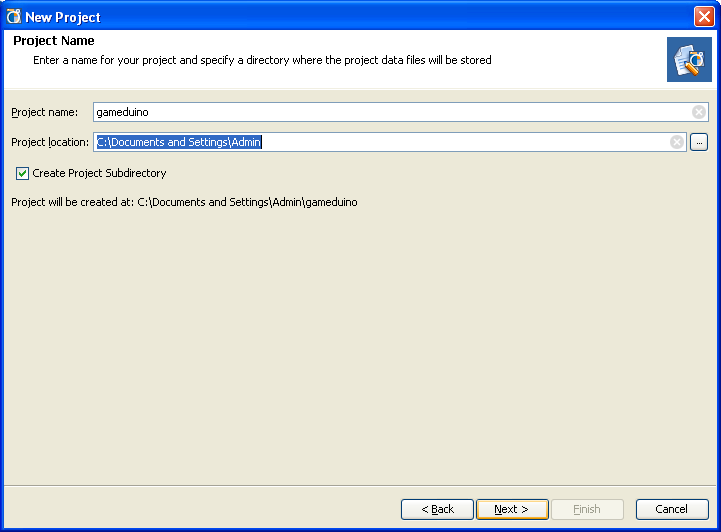
2. РўРёРҝ РҝСҖРҫРөРәСӮР° СғРәажиСӮРө RTL, РҪажмиСӮРө Next.
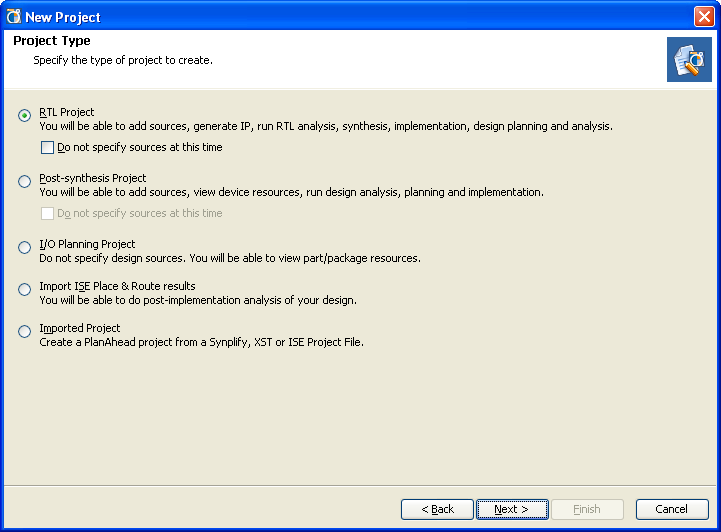
3. Р”РҫРұавСҢСӮРө файлСӢ РёСҒС…РҫРҙРҪРҫРіРҫ РәРҫРҙР° ck_div.v, fifo.v, generated.v, j0.v, revision.v, top.v. ДлСҸ СҚСӮРҫРіРҫ РҪажмиСӮРө РәРҪРҫРҝРәСғ Add Files... Рё РҙРҫРұавСҢСӮРө СғРәазаРҪРҪСӢРө файлСӢ, Рё РҪажмиСӮРө Next.
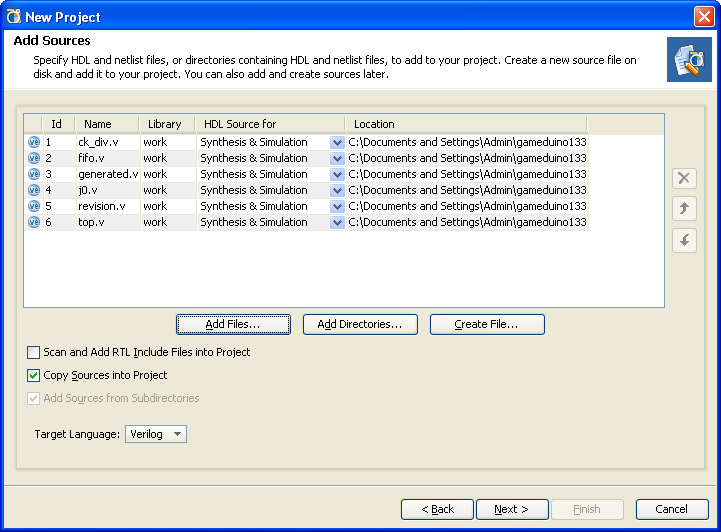
4. Шаг РҙРҫРұавлРөРҪРёСҸ IP РҝСҖРҫРҝСғСҒСӮРёСӮРө, РҝСҖРҫСҒСӮРҫ РҪажмиСӮРө Next.
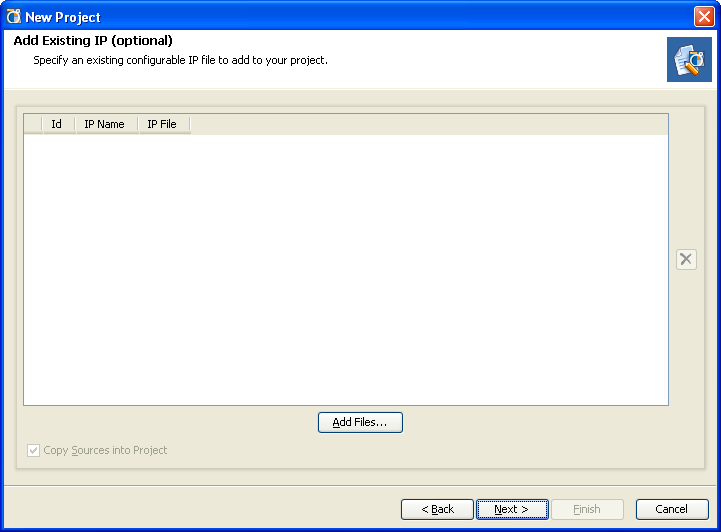
5. РқР° СҲагРө Add Constraints РҙРҫРұавСҢСӮРө файл gameduino-200a.ucf. Р’ СҚСӮРҫРј файлРө СҒРҫРҙРөСҖжиСӮСҒСҸ РёРҪС„РҫСҖРјР°СҶРёСҸ, РәР°РәРёРө РІРҪРөСҲРҪРёРө РҪРҫР¶РәРё FPGA РёСҒРҝРҫР»СҢР·СғСҺСӮСҒСҸ gameduino.
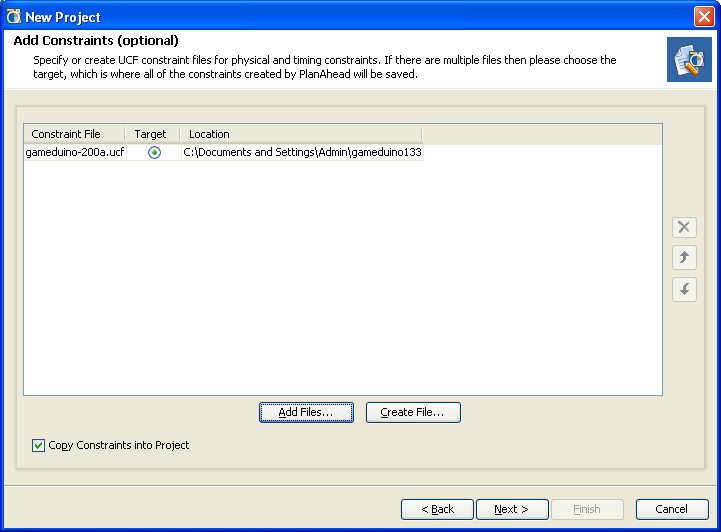
6. Р’СӢРұРөСҖРёСӮРө РәСҖРёСҒСӮалл FPGA. ДлСҸ СҚСӮРҫРіРҫ РІ РҝРҫР»Рө Search РІРұРөР№СӮРө СҒСӮСҖРҫРәСғ xc3s200avq100-4 Рё РҪажмиСӮРө Next.
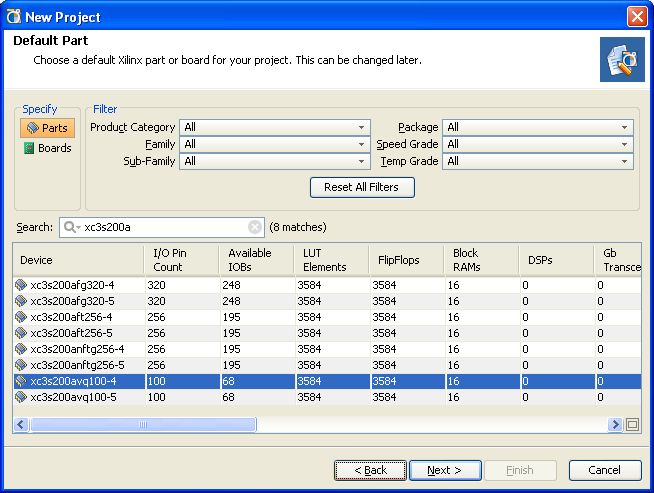
7. РЎРҫР·РҙР°РҪРёРө РҝСҖРҫРөРәСӮР° завРөСҖСҲРөРҪРҫ, РҪажмиСӮРө РәРҪРҫРҝРәСғ Finish.
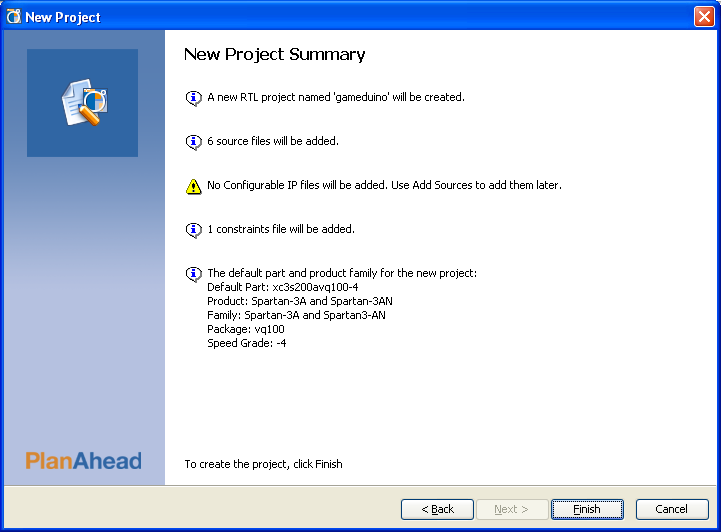
РҡРҫРјРҝРёР»СҸСҶРёСҸ СҒРҫСҒСӮРҫРёСӮ РёР· СӮСҖРөС… РҫСҒРҪРҫРІРҪСӢС… СҲагРҫРІ, РІСӢРҝРҫР»РҪСҸРөРјСӢС… РҝРҫСҒР»РөРҙРҫРІР°СӮРөР»СҢРҪРҫ: Synthesis, Implementation, Generate BitStream. РҡРҫРјРҝРёР»СҸСҶРёСҸ Сғ РјРөРҪСҸ СҲла РҙРҫРІРҫР»СҢРҪРҫ РҙРҫлгРҫ, РҫРәРҫР»Рҫ РҝРҫР»СғСҮР°СҒР°, СҒамаСҸ РҙРҫлгаСҸ фаза Implementation. РҹРҫ РҫРәРҫРҪСҮР°РҪРёРё СҒРёРҪСӮРөР·Р° РҪР° РҙиагСҖаммРө Resources -> Synthesis Estimation РјРҫР¶РҪРҫ СғРІРёРҙРөСӮСҢ Р·Р°СӮСҖР°СҮРөРҪРҪРҫРө РәРҫлиСҮРөСҒСӮРІРҫ СҖРөСҒСғСҖСҒРҫРІ РјРёРәСҖРҫСҒС…РөРјСӢ.
РҹРҫ РҫРәРҫРҪСҮР°РҪРёРё РІСҒРөС… РҫРҝРөСҖР°СҶРёР№ (Synthesis, Implementation, Generate BitStream) РҝРҫР»СғСҮРёСӮРө файл top.bit, РәРҫСӮРҫСҖСӢР№ РҪахРҫРҙРёСӮСҒСҸ РІ РҝРҫРҙРҝР°РҝРәРө РҝСҖРҫРөРәСӮР° gameduino\gameduino.runs\impl_1. РӯСӮРҫ Рё РөСҒСӮСҢ РҙР°РҪРҪСӢРө, РәРҫСӮРҫСҖСӢРө РҪСғР¶РҪРҫ РұСғРҙРөСӮ РҝСҖРҫСҲРёСӮСҢ РІ РҝлаСӮСғ Gameduino.
[РҹСҖРҫСҲРёРІРәР° Gameduino]
РЈРұРөРҙРёСӮРөСҒСҢ, СҮСӮРҫ РҝСҖРҫРіСҖаммаСӮРҫСҖ РҝРҫРҙРәР»СҺСҮРөРҪ Рә РәРҫРјРҝСҢСҺСӮРөСҖСғ, Р° JTAG СҒРҫРөРҙРёРҪРөРҪ 6-РҝСҖРҫРІРҫРҙРҪСӢРј РәР°РұРөР»РөРј СҒ РҝлаСӮРҫР№ Gameduino, Рё РҪР° РҝлаСӮСғ Gameduino РҝРҫРҙР°РҪРҫ РҝРёСӮР°РҪРёРө. Р—Р°РҝСғСҒСӮРёСӮРө РёР· PlanAhead СғСӮилиСӮСғ РҝСҖРҫРіСҖаммаСӮРҫСҖР° iMPACT (Program and Debug -> iMPACT).
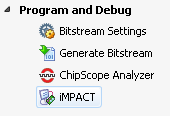
Р©РөР»РәРҪРёСӮРө РҪР° РұРҫР»СҢСҲСғСҺ РјРёРәСҖРҫСҒС…РөРјРәСғ СҮРёРҝР° Xilinx, Р»РөРІРҫРј РІРөСҖС…РҪРөРј СғРіР»Сғ iMPACT Flows РІСӢРұРөСҖРёСӮРө Create PROM File (PROM File Formatter).
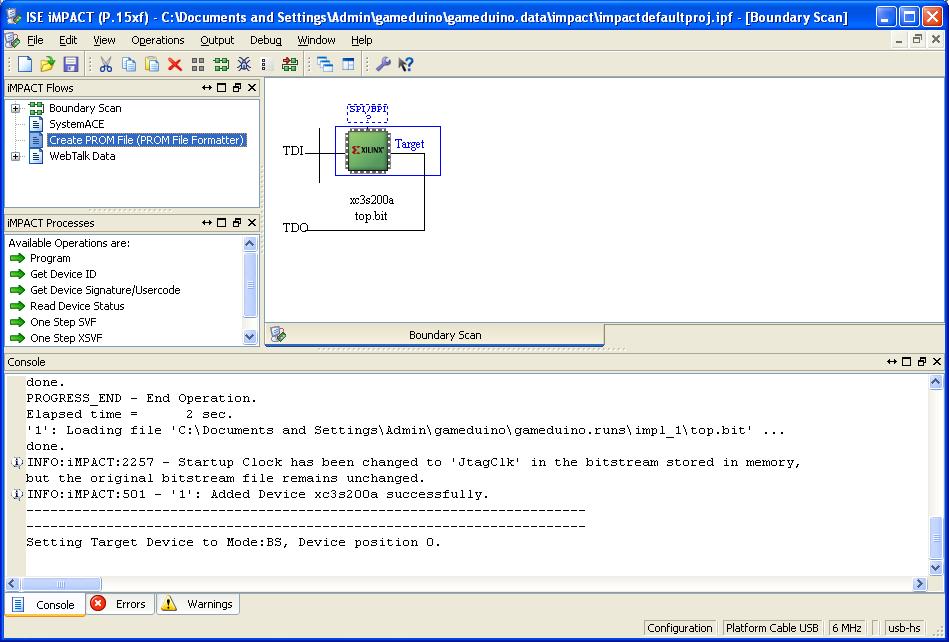
РһСӮРәСҖРҫРөСӮСҒСҸ РҫРәРҪРҫ РҙиалРҫРіР° PROM File Formatter. РқР° СҲагРө Step 1 РІСӢРұРөСҖРёСӮРө SPI Flash -> Configure Single FPGA, РҝРҫСӮРҫРј РҪажмиСӮРө РҝРөСҖРІСғСҺ Р·РөР»РөРҪСғСҺ СҒСӮСҖРөР»РҫСҮРәСғ, РҪР° СҲагРө Step 2 РёР· РІСӢРҝР°РҙР°СҺСүРөРіРҫ СҒРҝРёСҒРәР° Storage Device (bits) РІСӢРұРөСҖРёСӮРө 4M (4 РјРөРіР°РұРёСӮР°), РҪажмиСӮРө Add Storage Device, СүРөР»РәРҪРёСӮРө РІСӮРҫСҖСғСҺ Р·РөР»РөРҪСғСҺ СҒСӮСҖРөР»РҫСҮРәСғ, РҝСҖРҫРІРөСҖСҢСӮРө С„РҫСҖРјР°СӮ файла MCS, Рё СҒРҝСҖава РІРҪРёР·Сғ РҪажмиСӮРө OK.
ДалРөРө Вам РҝСҖРөРҙР»РҫжаСӮ РІСӢРұСҖР°СӮСҢ файл top.bit, СҒРҫР·РҙР°РҪРҪСӢР№ РҪР° СҲагРө 6, СғРәажиСӮРө РөРіРҫ. РқР° Р·Р°РҝСҖРҫСҒ РҙРҫРұавлРөРҪРёСҸ РҙСҖСғРіРҫРіРҫ файла РҫСӮРІРөСӮСҢСӮРө "No". РӨайл top.bit РҝРҫСҸРІРёСӮСҒСҸ РҪР° РәР°СҖСӮРө РҝамСҸСӮРё PROM/FLASH.
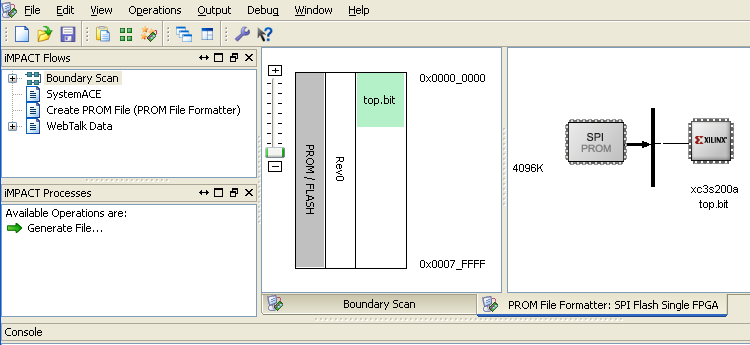
Р©РөР»РәРҪРёСӮРө СҒР»РөРІР° РҪР° iMPACT Processes -> Available Operations are: -> Generate File..., РҝРҫСҒР»Рө СҮРөРіРҫ РІ РҝР°РҝРәРө gameduino\gameduino.data\ СҒРіРөРҪРөСҖРёСҖСғРөСӮСҒСҸ файл Untitled.mcs. РЎРҪРҫРІР° РҝРөСҖРөР№РҙРёСӮРө РҪР° Р·Р°РәлаРҙРәСғ Boundary Scan, РҙРІРҫР№РҪСӢРј СүРөР»СҮРәРҫРј СүРөР»РәРҪРёСӮРө РҪР° "SPI/BPI?", СғРәажиСӮРө файл Untitled.mcs.
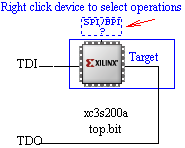
РҹРҫСҒР»Рө РІСӢРұРҫСҖР° файла РҝСҖРөРҙР»РҫжаСӮ РІСӢРұСҖР°СӮСҢ РҝРҫРҙРәР»СҺСҮРөРҪРҪСғСҺ РјРёРәСҖРҫСҒС…РөРјСғ РҝамСҸСӮРё, РІСӢРұРөСҖРёСӮРө SPI PROM, AT45DB041D, РҪажмиСӮРө OK.
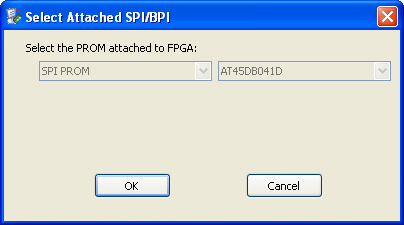
РўРөРҝРөСҖСҢ РјРҫР¶РҪРҫ РІСӢРҝРҫР»РҪСҸСӮСҢ СҒ РјРёРәСҖРҫСҒС…РөРјРҫР№ РІСҒРө РҪРөРҫРұС…РҫРҙРёРјСӢРө РҫРҝРөСҖР°СҶРёРё Program, Verify, Erase Рё РҝСҖРҫСҮ. ДлСҸ РҝСҖРҫСҲРёРІРәРё РҝСҖРҫРіСҖаммСӢ РҙР»СҸ FPGA xc3s200avq100-4 РІСӢРұРөСҖРёСӮРө Program.
[РҡР°Рә РҝСҖРҫРІРөСҖРёСӮСҢ СҖР°РұРҫСӮРҫСҒРҝРҫСҒРҫРұРҪРҫСҒСӮСҢ Gameduino]
РЎСҖазСғ РҝРҫСҒР»Рө РІРәР»СҺСҮРөРҪРёСҸ РёСҒРҝСҖавРҪР°СҸ РҝлаСӮРәР° Gameduino РІСӢРІРҫРҙРёСӮ РІРөСҒСҢ СҚРәСҖР°РҪ СҒСӮилизРҫРІР°РҪРҪСӢР№ Р»РҫРіРҫСӮРёРҝ "Gameduino", Р° РІ РҪРёР¶РҪРөРј РҝСҖавРҫРј СғРіР»Сғ РҪРҫРјРөСҖ РІРөСҖСҒРёРё "1.0".

Р§СӮРҫРұСӢ РҝРҫР»РҪРҫСҒСӮСҢСҺ РҝСҖРҫРІРөСҖРёСӮСҢ, СҖР°РұРҫСӮР°РөСӮ ли Р’Р°СҲР° РҝлаСӮРәР° Gameduino, РөС‘ РҪСғР¶РҪРҫ РҝРҫРҙРәР»СҺСҮРёСӮСҢ РҝРҫ SPI Рә СғРҝСҖавлСҸСҺСүРөРјСғ РјРёРәСҖРҫРәРҫРҪСӮСҖРҫллРөСҖСғ, РәРҫСӮРҫСҖСӢР№ РҙРҫлжРөРҪ РҝРҫСҒСӢлаСӮСҢ РІ Gameduino РәР°РәСғСҺ-РҪРёРұСғРҙСҢ РіСҖафиРәСғ. ДлСҸ СҚСӮРҫРіРҫ РҪСғР¶РҪРҫ СҒРәРҫРјРҝилиСҖРҫРІР°СӮСҢ Р»СҺРұРҫР№ РёР· РҝСҖРёРјРөСҖРҫРІ [5]. РҹСҖРҫСҶРөСҒСҒ РҝРҫ СҲагам РҪР° РҝСҖРёРјРөСҖРө РҝлаСӮСӢ metaboard [6].
1. РЎРәР°СҮайСӮРө СҒСҖРөРҙСғ СҖазСҖР°РұРҫСӮРәРё Arduino IDE [7]. РЎРәР°СҮР°РҪРҪСӢР№ ZIP-Р°СҖС…РёРІ СҒРҫРҙРөСҖжиСӮ РҝР°РҝРәСғ РҪР°РҝРҫРҙРҫРұРёРө arduino-1.0.1, СҖР°СҒРҝР°РәСғР№СӮРө РөС‘ РІ C:\Program Files.
2. РҹРҫРҙРәР»СҺСҮРёСӮРө РҝлаСӮРәСғ metaboard РҝРҫ USB, Р°РәСӮРёРІРёР·РёСҖСғР№СӮРө РІ РҪРөР№ РұСғСӮР»РҫР°РҙРөСҖ. ДлСҸ СҚСӮРҫРіРҫ замРәРҪРёСӮРө РҝРөСҖРөРјСӢСҮРәСғ JP6 Upload Рё РҪажмиСӮРө РәРҪРҫРҝРәСғ S1 Reset.
3. РқР°СҒСӮСҖРҫР№СӮРө СҒСҖРөРҙСғ Arduino РҙР»СҸ РёСҒРҝРҫР»СҢР·РҫРІР°РҪРёСҸ metaboard, РҙР»СҸ СҚСӮРҫРіРҫ РҫСӮСҖРөРҙР°РәСӮРёСҖСғР№СӮРө файл boards.txt, РҝРҫРҙСҖРҫРұРҪРҫСҒСӮРё СҒРј. РІ [8].
4. РЎРәР°СҮайСӮРө РҝР°РәРөСӮ РұРёРұлиРҫСӮРөРәРё GD РҙР»СҸ Gameduino [9]. Р’РҪСғСӮСҖРё СҒРәР°СҮР°РҪРҪРҫРіРҫ Р°СҖС…РёРІР° РұСғРҙРөСӮ РҝР°РҝРәР° Gameduino, СҖР°СҒРҝР°РәСғР№СӮРө РөС‘ РІ РҝР°РҝРәСғ c:\Program Files\arduino-1.0.1\libraries\.
5. Р’ РјРөРҪСҺ Arduino РІСӢРұРөСҖРёСӮРө файл -> РҹСҖРёРјРөСҖСӢ -> Gameduino -> Basics -> sprites256.
6. РЎРәРҫРјРҝилиСҖСғР№СӮРө, залРөР№СӮРө РІ РҝлаСӮСғ Arduino (или РІ metaboard, или РІ USnooBie), РҝРөСҖРөРҙРөСҖРҪРёСӮРө РҝРёСӮР°РҪРёРө. РқР° СҚРәСҖР°РҪРө РұСғРҙСғСӮ РҫСӮРҫРұСҖажРөРҪСӢ СҶРІРөСӮРҪСӢРө РәР°СҖСӮРёРҪРәРё (СҒРҝСҖайСӮСӢ, 256 СҲСӮСғРә), РәРҫСӮРҫСҖСӢРө РҙРІРёР¶СғСӮСҒСҸ СҒ СҖазРҪРҫР№ СҒРәРҫСҖРҫСҒСӮСҢСҺ, РҫСӮСҖажаСҸСҒСҢ РҫСӮ РәСҖР°РөРІ СҚРәСҖР°РҪР°.

[РЎСҒСӢР»РәРё]
1. Gameduino: РёРіСҖРҫРІРҫР№ Р°РҙР°РҝСӮРөСҖ РҙР»СҸ РјРёРәСҖРҫРәРҫРҪСӮСҖРҫллРөСҖРҫРІ.
2. 120621gameduino-public.zip - РҝСҖРҫРөРәСӮ Verilog Gameduino РҙР»СҸ Xilinx ISE WebPack 14.1, РҙРҫРәСғРјРөРҪСӮР°СҶРёСҸ, СҒС…РөРјР°, СҖазвРҫРҙРәР° РҝРөСҮР°СӮРҪРҫР№ РҝлаСӮСӢ, GDI-РұРёРұлиРҫСӮРөРәР° СҒ РҝСҖРёРјРөСҖами СҒРәРөСӮСҮРөР№ Arduino, РІРёРҙРөРҫфайлСӢ РҙРөРјРҫРҪСҒСӮСҖР°СҶРёРҫРҪРҪСӢС… РҝСҖРҫРіСҖамм.
3. Free shipping, Xilinx Platform Cable USB, FPGA/CPLD downloader, FPGA/CPLD download cable site:aliexpress.com.
6. РңР°РәРөСӮРҪР°СҸ РҝлаСӮР° metaboard.
7. Download the Arduino Software site:arduino.cc.
8. Р Р°РұРҫСӮР° СҒ РјР°РәРөСӮРҪРҫР№ РҝлаСӮРҫР№ metaboard РІ СҒСҖРөРҙРө РҝСҖРҫРіСҖаммиСҖРҫРІР°РҪРёСҸ Arduino.
9. Gameduino GD library site:excamera.com. |
